未入力時に表示する代替テキスト
CalendarGcComboBoxCellType.AlternateTextプロパティを使用します。
AlternateTextプロパティを使用すれば、セルが未入力(CalendarCell.Value)のときに代わりに表示するテキストを文字列として設定することができます。AlternateTextは、ComboBoxAlternateTextオブジェクトを参照するプロパティです。
セルにフォーカスがあるときのテキストを設定するには、TextBoxAlternateText.Nullプロパティを使用します。セルにフォーカスがないときのテキストを設定するには、TextBoxAlternateText.DisplayNullプロパティを使用します。

(図) 代替テキストを表示したCalendarGcComboBoxCellType
これらの2つのプロパティでは、次の2つを設定することができます。
入力候補値の表示
CalendarGcComboBoxCellType.ShowRecommendedValueおよびCalendarGcComboBoxCellType.RecommendedValueプロパティを使用します。
ShowRecommendedValueプロパティを使用すると、CalendarGcComboBoxCellTypeで値が未入力のとき、入力候補となる値をグレー表示することができます。
入力候補として表示されたテキストの値は、表示された候補値のまま適用するか、全ての値を変更して入力値として適用することができます。
入力候補として表示される値は、RecommendedValueプロパティで設定します。
候補として表示された値を確定するには、[Ctrl]+[Enter]キーを押下します。
 |
注意 CalendarGcTextBoxCellType、CalendarGcCharMaskCellType、CalendarGcNumberCellType、CalendarGcComboBoxCellTypeでは候補値の一部の値だけを変更することはできません。 |



(図) 入力候補値を変更せずに値を確定
テキストボックス部に表示するテキストの設定
CalendarGcComboBoxCellType.TextFormatプロパティを使用します。
テキストボックス部では、リストから選択した項目をカスタマイズし表示することが可能です。表示する項目の設定はTextFormatプロパティを使用します。
TextFormatプロパティでは、表示するカラムの指定や、その他表示したい文字列を指定することができます。
次のサンプルコードは、テキストボックス部への表示を項目と文字列とでカスタマイズする例です。
Imports InputManCell = GrapeCity.Win.CalendarGrid.InputMan Dim today As DateTime = DateTime.Today Dim gcComboBoxCellType = New InputManCell.CalendarGcComboBoxCellType() gcComboBoxCellType.TextFormat = "[0](英語表記:[1] )" GcCalendarGrid1.Content(today).Rows(1).Cells(0).CellType = gcComboBoxCellType
using InputManCell = GrapeCity.Win.CalendarGrid.InputMan; var today = DateTime.Today; var gcComboBoxCellType = new InputManCell.CalendarGcComboBoxCellType(); gcComboBoxCellType.TextFormat = "[0](英語表記:[1] )"; gcCalendarGrid1.Content[today].Rows[1].Cells[0].CellType = gcComboBoxCellType;
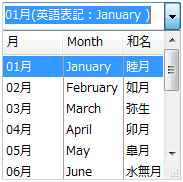
ハイライト表示
CalendarGcComboBoxCellType.HighlightTextプロパティを使用します。
HighlightTextプロパティを使用すると、フォーカスを受け取ったときに、コントロールのすべてのテキストを選択状態にできます。
省略文字
CalendarGcComboBoxCellType.Ellipsisプロパティを使用します。
Textプロパティに割り当てられた文字列がセルの幅に収まりきらないときに、すべての文字が表示されていないことを示す省略文字を表示することができます。省略文字を表示の有無やその表示位置は、Ellipsisプロパティで設定することができます。
| Ellipsisの値 | 説明 |
|---|---|
|
None |
省略文字を表示しません。 |
|
EllipsisEnd |
セルの右側に省略文字を表示します。 |
|
EllipsisPath |
セルの中央に省略文字を表示します。 |
省略文字は、既定値では3点リーダー(…)で表示されます。任意の文字に表示を変更する場合は、EllipsisStringプロパティを使用します。